5 משימות
סקירה כללית
בקטע תצורה → פעולות משתמשים יכולים להגדיר ו לשמור על פעולות.
הפעולות המוצגות הן פעולות שהוקצו למקור האירוע שנבחר (טריגר, שירות, גילוי, רישום אוטומטי, פעולות פנימיות).
הפעולות מקובצות לתתי-סעיפים לפי מקור אירוע (טריגר, שירות, גילוי, רישום אוטומטי, פעולות פנימיות). רשימת הזמינים תת-סעיפים מופיעים בלחיצה על פעולות ב-תצורה קטע תפריט. ניתן גם לעבור בין תת-סעיפים באמצעות שימוש תפריט נפתח של כותרת בפינה השמאלית העליונה.
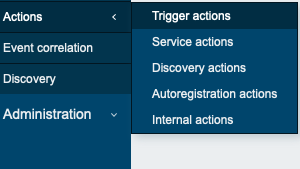 |
 |
| תפריט ברמה שלישית. | תפריט נפתח של כותרת. |
לאחר בחירת תת-סעיף, עמוד עם רשימה של פעולות קיימות עם הפרטים שלהם יוצגו.
עבור משתמשים ללא זכויות סופר אדמין פעולות מוצגות בהתאם הגדרות ההרשאה. זה אומר שבמקרים מסוימים משתמש ללא Super admin rights לא יכול להציג את רשימת הפעולות המלאה בגלל מסוימות הגבלות ההרשאה. פעולה מוצגת למשתמש ללא זכויות סופר אדמין אם מתקיימים התנאים הבאים:
- למשתמש יש גישת קריאה-כתיבה לקבוצות מארחות, מארחים, תבניות ו מפעילים בתנאי פעולה
- למשתמש יש גישת קריאה-כתיבה לקבוצות מארחות, מארחים ותבניות בפעולות פעולה, פעולות שחזור ופעולות עדכון
- למשתמש יש גישת קריאה לקבוצות משתמשים ולמשתמשים בפעולה פעולות, פעולות שחזור ופעולות עדכון
פעולות לשירותים נשמרות באופן דומה בסעיף התפריט שירותים->פעולות שירות. גישת המשתמש לפעולות שירות ספציפיות תלויה בהרשאות תפקיד המשתמש המוגדרות בסעיף התפריט גישה לשירותים.

נתונים המוצגים:
| עמודה | תיאור |
|---|---|
| שם | שם הפעולה. לחיצה על שם הפעולה פותחת את הפעולה טופס תצורה. |
| תנאים | מוצגים תנאי פעולה. |
| פעולות | מוצגות פעולות פעולה. מאז Zabbix 2.2, רשימת הפעולות מציגה גם את סוג המדיה (אימייל, SMS או סקריפט) משמש עבור הודעה וכן את השם ושם המשפחה (בסוגריים אחרי שם המשתמש) של מקבל התראה. פעולת הפעולה יכולה להיות גם הודעה או פקודה מרחוק בהתאם לסוג הפעולה שנבחר. |
| סטטוס | סטטוס הפעולה מוצג - מופעל או מושבת. על ידי לחיצה על הסטטוס תוכל לשנות אותו. ראה את הסלמות לפרטים נוספים לגבי מה קורה אם פעולה מושבתת במהלך הסלמה בתהליך. |
כדי להגדיר פעולה חדשה, לחץ על כפתור צור פעולה ב- בפינה הימנית העליונה.
אפשרויות עריכה המונית
לחצנים מתחת לרשימה מציעים כמה אפשרויות עריכה המונית:
- הפעל - שנה את מצב הפעולה למופעל
- נטרול - שנה את מצב הפעולה ל-מושבת
- מחק - מחק את הפעולות
כדי להשתמש באפשרויות אלה, סמן את תיבות הסימון לפני הפעולות המתאימות, לאחר מכן לחץ על הכפתור הנדרש.
באמצעות מסנן
אתה יכול להשתמש במסנן כדי להציג רק את הפעולות שאתה מעוניין לביצועי חיפוש טובים יותר, חיפוש הנתונים מתבצע באמצעות פקודות מאקרו לא פתורה.
הקישור מסנן זמין מעל רשימת הפעולות. אם תלחץ על זה, מסנן הופך זמין שבו אתה יכול לסנן פעולות לפי שם ומעמד.


